microsoft账户登录发生了错误如何解决win10 如何解决Windows 10中Microsoft账户登录错误的问题
更新时间:2024-04-30 09:12:09作者:xiaoliu
在使用Windows 10系统时,有时候我们会遇到Microsoft账户登录发生错误的情况,这种问题可能会导致我们无法正常访问系统或者使用一些功能。但是不用担心,我们可以通过一些简单的方法来解决这个问题,确保我们能够顺利登录Microsoft账户并使用系统。接下来让我们一起来了解一下如何解决Windows 10中Microsoft账户登录错误的问题。
具体步骤如下:
1、首先打开设置——账户——点击改用microsoft账号登陆。
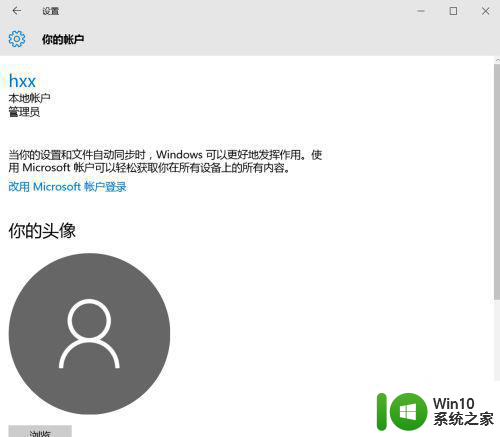
2、如图出现请稍等,一段时间。
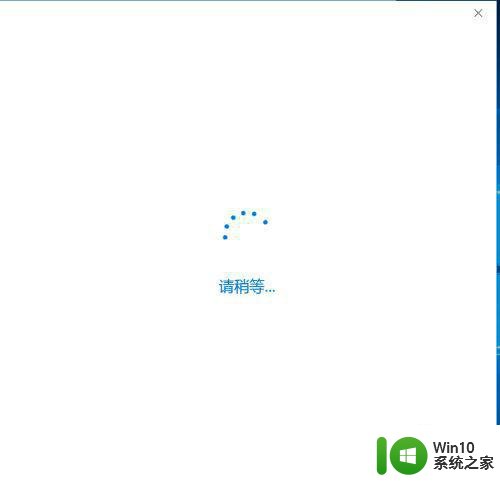
3、最后出现。
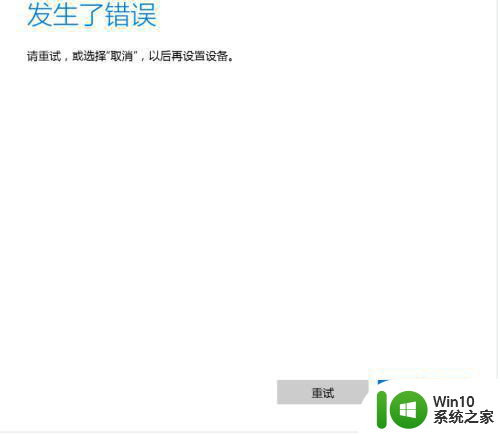
4、解决办法是:重新建立一个本地账号,如图。
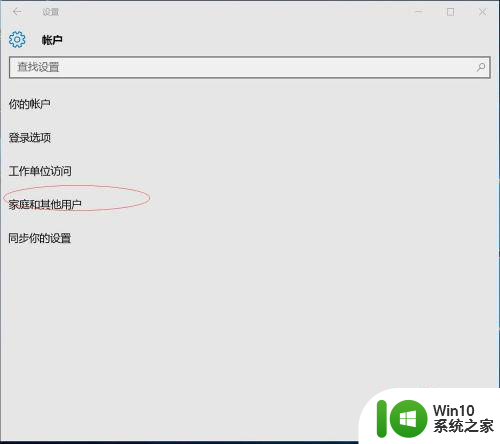
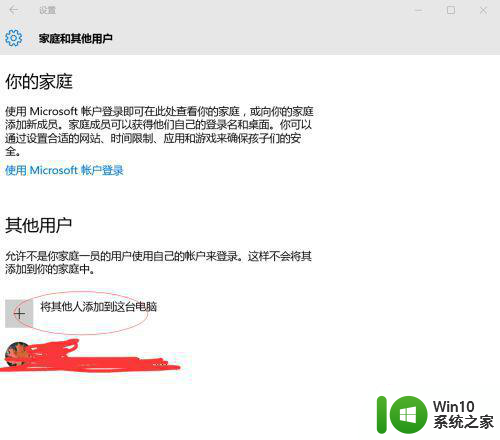
5、本地账户建好之后,一定要设置为普通账户,不能设置为管理员。
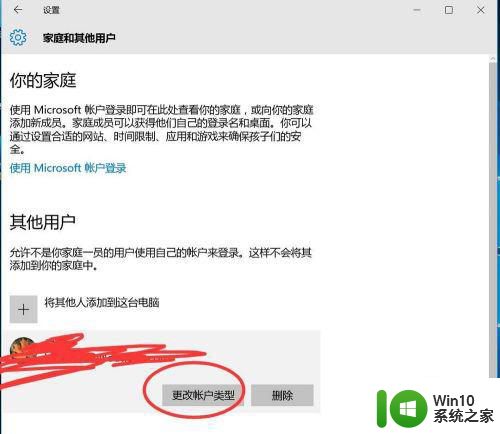
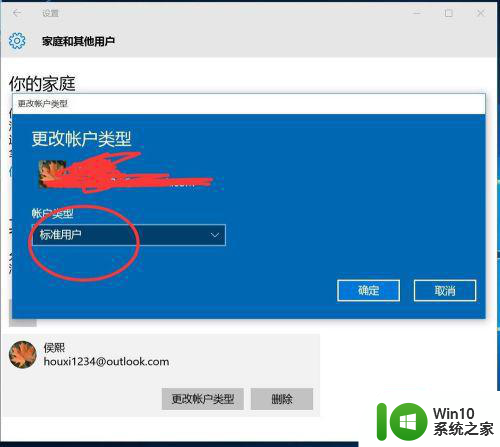
6、上述步骤完成之后,再用这个普通账户来切换到——点击改用microsoft账号登陆。
以上就是microsoft账户登录发生了错误如何解决win10的全部内容,有出现这种现象的小伙伴不妨根据小编的方法来解决吧,希望能够对大家有所帮助。
microsoft账户登录发生了错误如何解决win10 如何解决Windows 10中Microsoft账户登录错误的问题相关教程
- win10登录microsoft账户发生错误的解决教程 为什么win10登录microsoft账户发生错误
- w10改用microsoft账户登录发生错误的解决步骤 w10用microsoft账户登录失败怎么办
- 拯救者win10改用microsoft账户登录发生了错误怎么办 拯救者win10改用microsoft账户登录无法成功
- winwin10系统更改账户设置没有改用microsoft账户登录选项如何解决 Win10系统更改账户设置后没有选择Microsoft账户登录的解决方法
- win10切换账户没有“改用Microsoft账户登录”选项的解决方法 win10切换账户没有“改用Microsoft账户登录”选项如何添加
- win10账户登录一直请稍等 win10 microsoft账户登录一直请稍等怎么解决
- win10没有“改用Microsoft账户登录”选项的解决方法 win10没有“改用Microsoft账户登录”选项怎么登录
- win10取消开机登录microsoft账户的方法 如何在win10中取消开机登录Microsoft账户
- 电脑登录microsoft账户 Win10系统如何绑定Microsoft账户
- w10微软账号登录显示错误解决方法 w10电脑登录微软账户错误代码解决方法
- windows10账号登录一直转圈怎么办 Win10 Microsoft账户登录转圈怎么办
- win10微软账户登录不了如何解决 微软账户登录失败怎么办
- 蜘蛛侠:暗影之网win10无法运行解决方法 蜘蛛侠暗影之网win10闪退解决方法
- win10玩只狼:影逝二度游戏卡顿什么原因 win10玩只狼:影逝二度游戏卡顿的处理方法 win10只狼影逝二度游戏卡顿解决方法
- 《极品飞车13:变速》win10无法启动解决方法 极品飞车13变速win10闪退解决方法
- win10桌面图标设置没有权限访问如何处理 Win10桌面图标权限访问被拒绝怎么办
win10系统教程推荐
- 1 蜘蛛侠:暗影之网win10无法运行解决方法 蜘蛛侠暗影之网win10闪退解决方法
- 2 win10桌面图标设置没有权限访问如何处理 Win10桌面图标权限访问被拒绝怎么办
- 3 win10关闭个人信息收集的最佳方法 如何在win10中关闭个人信息收集
- 4 英雄联盟win10无法初始化图像设备怎么办 英雄联盟win10启动黑屏怎么解决
- 5 win10需要来自system权限才能删除解决方法 Win10删除文件需要管理员权限解决方法
- 6 win10电脑查看激活密码的快捷方法 win10电脑激活密码查看方法
- 7 win10平板模式怎么切换电脑模式快捷键 win10平板模式如何切换至电脑模式
- 8 win10 usb无法识别鼠标无法操作如何修复 Win10 USB接口无法识别鼠标怎么办
- 9 笔记本电脑win10更新后开机黑屏很久才有画面如何修复 win10更新后笔记本电脑开机黑屏怎么办
- 10 电脑w10设备管理器里没有蓝牙怎么办 电脑w10蓝牙设备管理器找不到
win10系统推荐
- 1 番茄家园ghost win10 32位旗舰破解版v2023.12
- 2 索尼笔记本ghost win10 64位原版正式版v2023.12
- 3 系统之家ghost win10 64位u盘家庭版v2023.12
- 4 电脑公司ghost win10 64位官方破解版v2023.12
- 5 系统之家windows10 64位原版安装版v2023.12
- 6 深度技术ghost win10 64位极速稳定版v2023.12
- 7 雨林木风ghost win10 64位专业旗舰版v2023.12
- 8 电脑公司ghost win10 32位正式装机版v2023.12
- 9 系统之家ghost win10 64位专业版原版下载v2023.12
- 10 深度技术ghost win10 32位最新旗舰版v2023.11